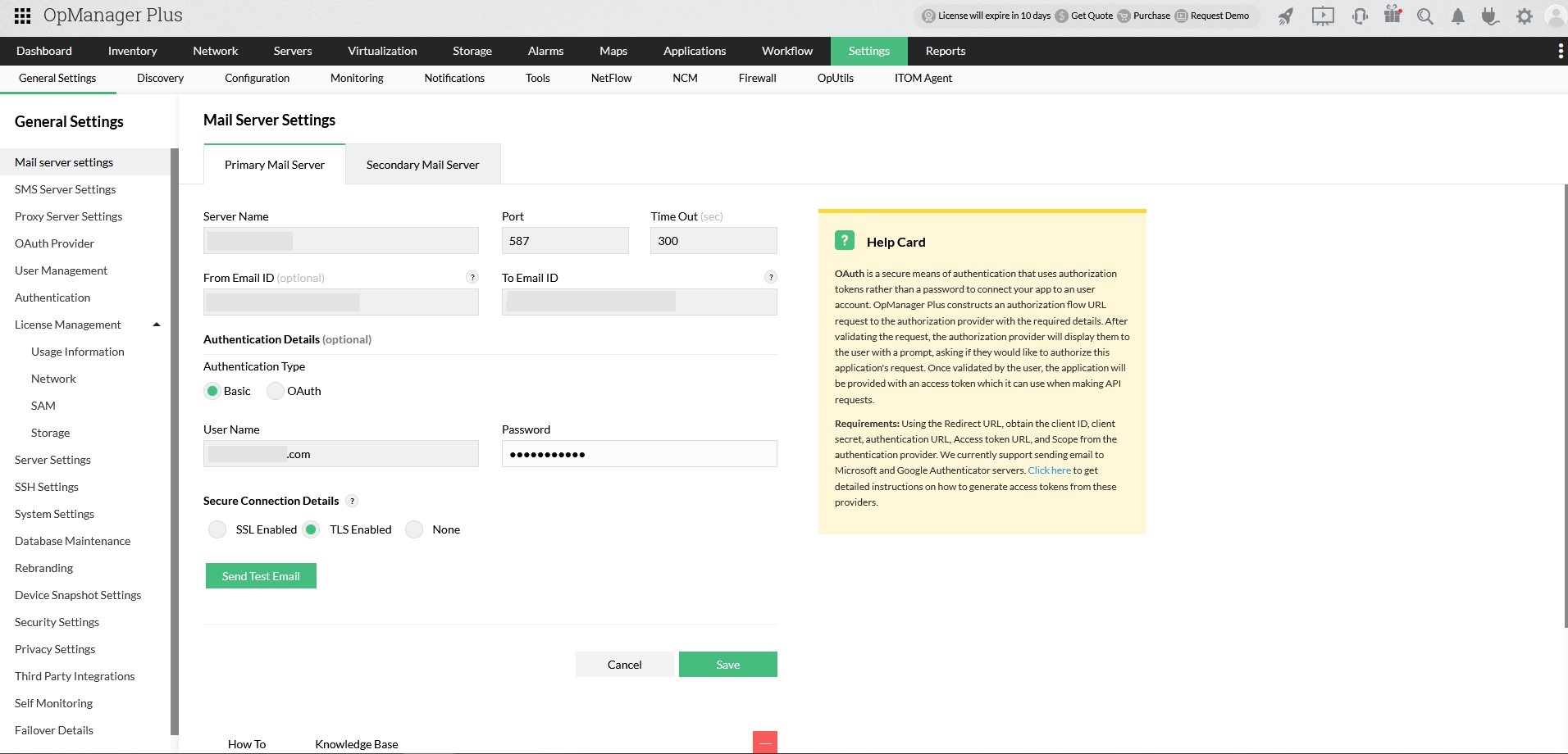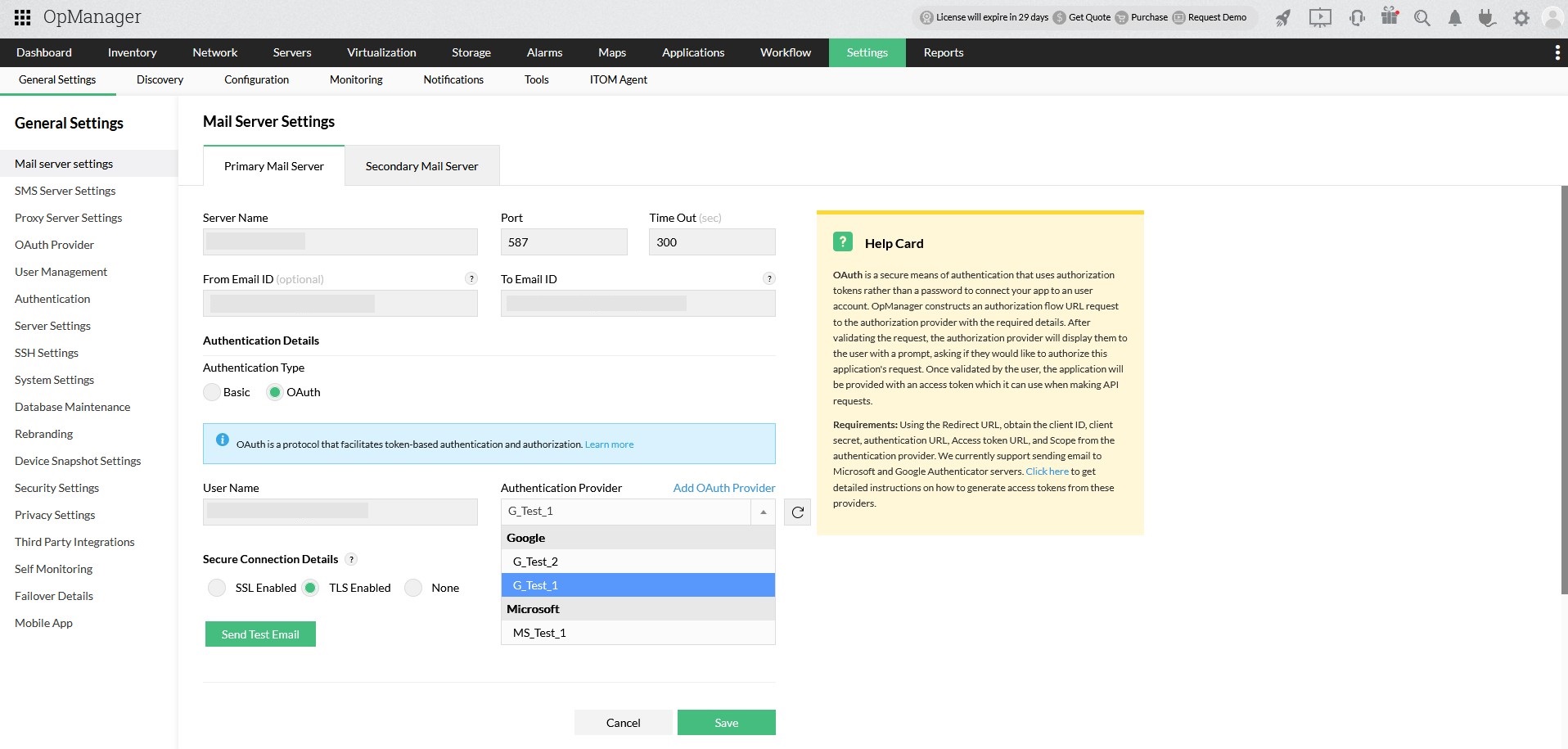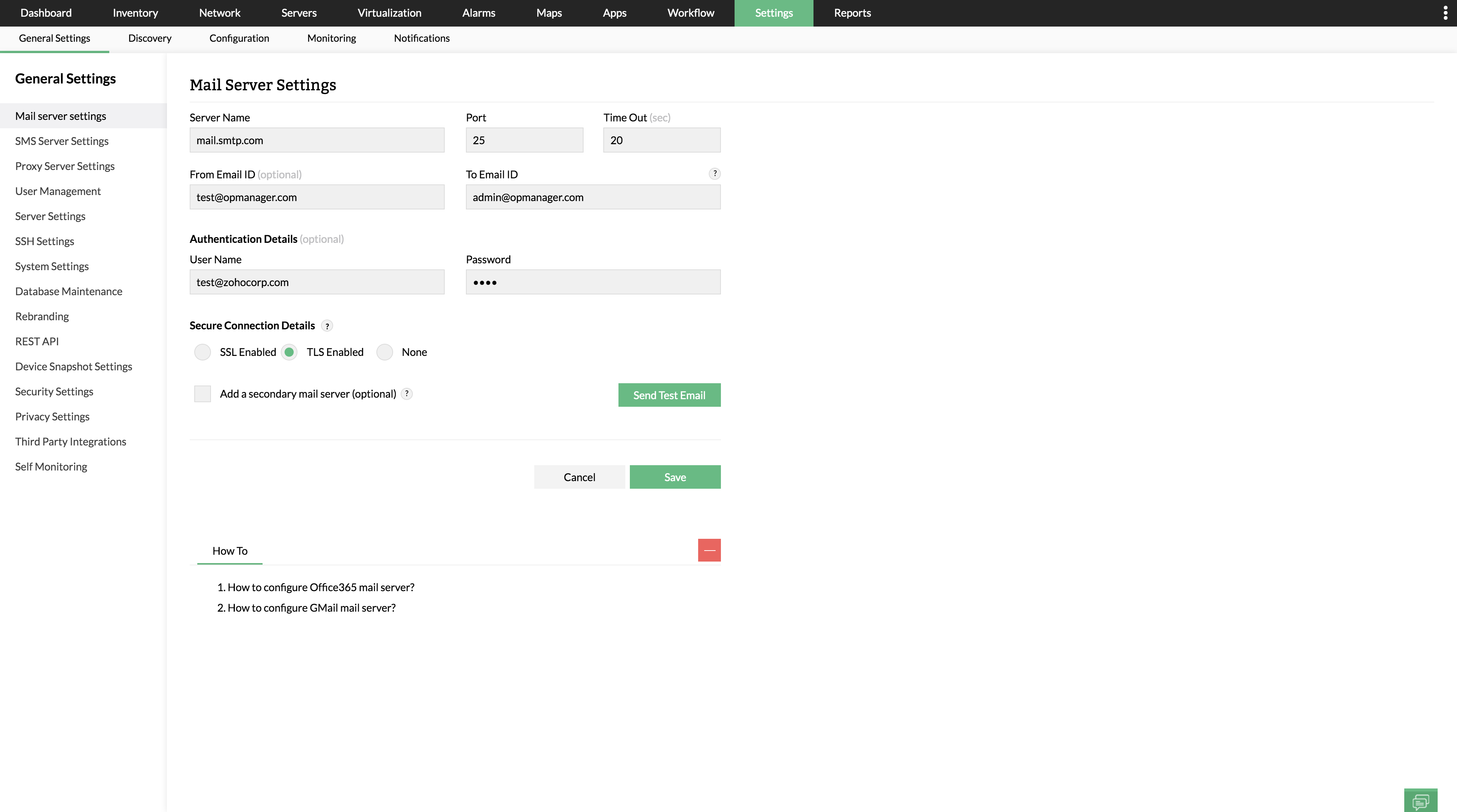配置邮件服务器设置
OpManager提供配置电子邮件告警器以便在网络中出现任何问题时提供通知。发送电子邮件功能使用配置于此的邮件服务器设置作为跨OpManager的电子邮件告警的默认设置。但是,在为每个特性设置配置文件时,可以配置特定的需求,例如通知配置文件、计划报表等。
注意:在配置邮件服务器之前,请检查以下强制检查列表避免出现连接问题。
配置126306版本邮件服务器设置
要全域配置SMTP服务器设置并提供辅助邮件服务器设置,请遵循以下步骤:
- 进入设置 → 全域设置,点击邮件服务器设置;
- 进入SMTP服务器名称和端口号;
- 配置发件人和收件人ID字段;
- 输入超时 间隔;
- 选择身份验证类型 基础 或 开放授权;
- 如果需要安全认证,请根据需要选择启用SSL 或启用 TLS的复选框;
- 点击保存。
注意: 只有Google和Microsoft支持开放授权提供者,想要了解更多开放授权配置,请点击这里。
配置126306版本之前的邮件服务器设置
要全域配置SMTP服务器设置并提供辅助邮件服务器设置,请遵循以下步骤:
- 进入设置 → 全域设置, 点击邮件服务器设置;
- 输入SMTP服务器名称和端口号;
- 配置发件人和收件人ID 字段;
- 输入超时 间隔;
- 如果服务器需要身份验证才能发送电子邮件,则需要配置用户名和密码的详细信息;
- 如果需要安全认证,请根据需要选择启用SSL 或启用 TLS的复选框;
- 点击保存。
验证配置
- 进入电子邮箱 ID 并点击发送测试邮件来测试设置。在创建电子邮件和基于电子邮件的SMS通知配置文件时,此电子邮件ID将被视为默认的收件ID。
- 如果网络中有辅助邮箱服务器,选择添加辅助邮箱服务器 并提供详细信息。当主邮件服务器发生故障时,OpManager将使用辅助邮箱服务器发送电子邮件。
点击 Gmail 和 Office 365了解配置中的更多信息。
如果您收到延迟的电子邮件通知,请点击这里进行故障排除。